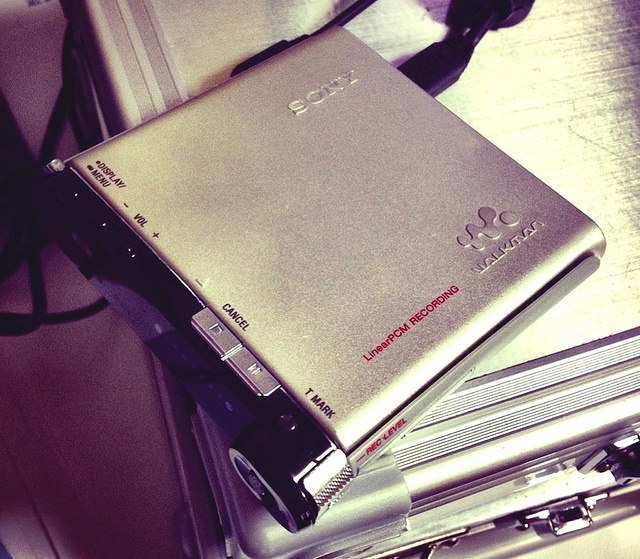最近は仕事でもアフターでもパソコンやスマホの画面を見ている機会がとても増えました。
気づくと、眠くなって集中力がなくなったり、目の奥がズーンと重たくなってきませんか?
疲れ目防止用のサングラスや眼鏡のコーティングもありますが、もっと気軽に防止する方法をまとめました。
一日中パソコンやスマホを使用しているあなた。要チェックです。
パソコンの疲れ目の原因は何?一日中使っている人必見!
パソコンの疲れ目の原因はブルーライトが原因と言われています。
ただし、ブルーライトが医学的に体に悪影響を及ぼすという科学的照明はまだされていません。
なぁんだ!考えすぎじゃないの…
いやいや、そうとも言い切れないんです。
というのも、ブルーライトは紫外線の波長に近いため、紫外線に近い影響があるのでは?と言われています。
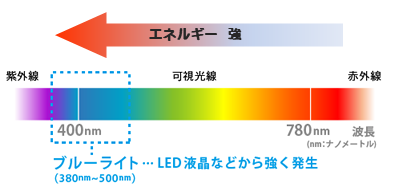
紫外線はご存じの通り、目には見えないものの、波長が短くエネルギーが強いのです。
そのため、目の表面の角膜では、紫外線角膜炎に、目の中の水晶体(ピントを合わせるところ)では白内障を起こす原因になります。
私たちの目に見える光が可視光線で、波長が400~780nm(nは10マイナス9乗)
400nmよりも波長が短いと紫外線になります。
ブルーライトは380~500nmなので、紫外線に超近い!!
となれば、紫外線ほどではなくても、目にはあまりいい影響はなさそうですよね。
ブルーライトも波長が短いのでパワーが強いです。
そのため、角膜も水晶体も通り越して網膜に到達してしまい、ずっと当たっていると目に悪影響を及ぼすと考えられているのです。
パソコンの疲れ目を防止する方法は?
では、早速ですが、パソコンの疲れ目を防止する対策です。
Windows10では最新版のバージョンへのアップデート バージョン「1703」により、ブルーライトをカットする、
「夜間モード」が追加されました。
まずはバージョンを確認しましょう。
windowsのスタートボタンを右クリックして「システム」を左クリックしてください。
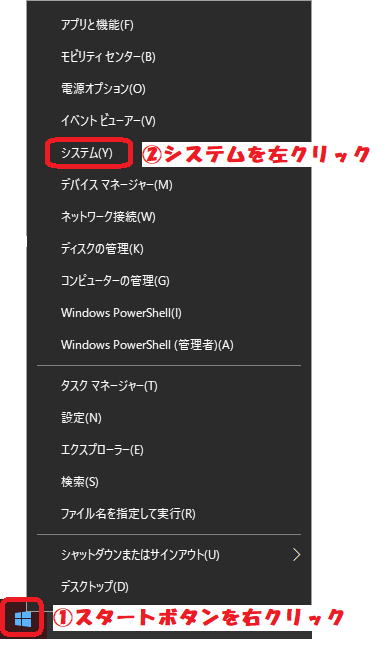
windows のバージョンが表示されます。
バージョンの欄に「1703」と書かれていれば、夜間モードの設定が可能です。
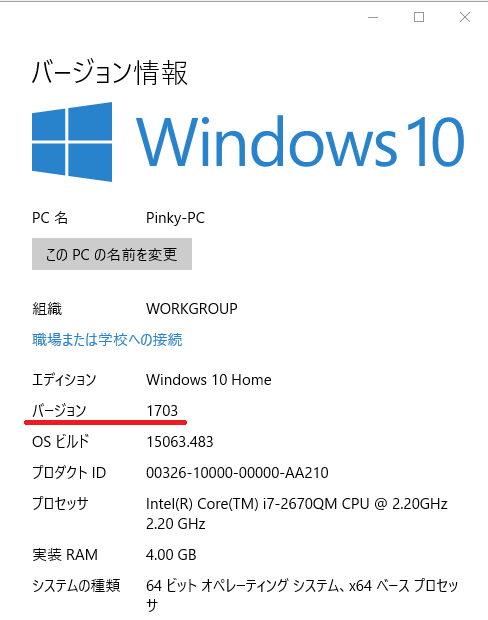
低い場合はスタートボタンを左クリックし、設定の歯車を左クリックしていただき、「更新とセキュリティ」からアップデートを行ってください。
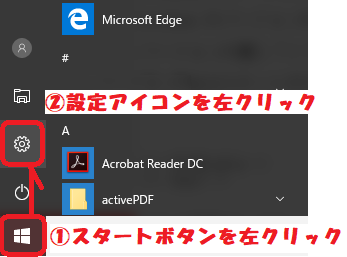
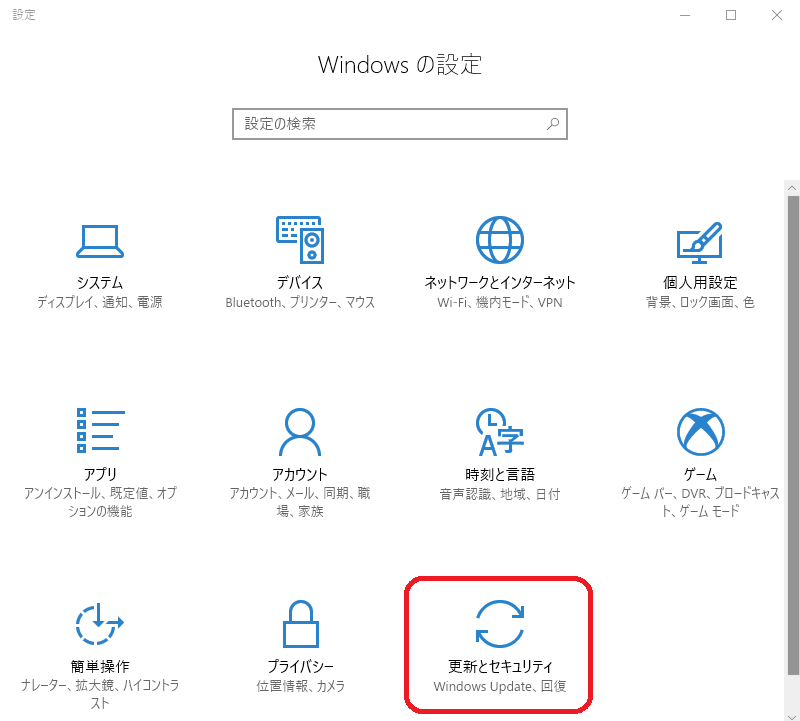
【 バージョンが「1703」以降の場合 】
①スタートボタンを左クリック→設定アイコンを左クリックして下さい。
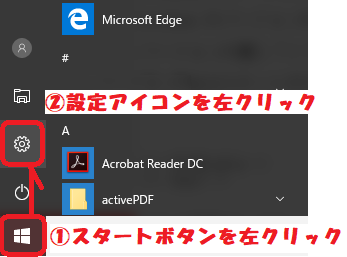
②表示された画面で、システムをクリックしてください
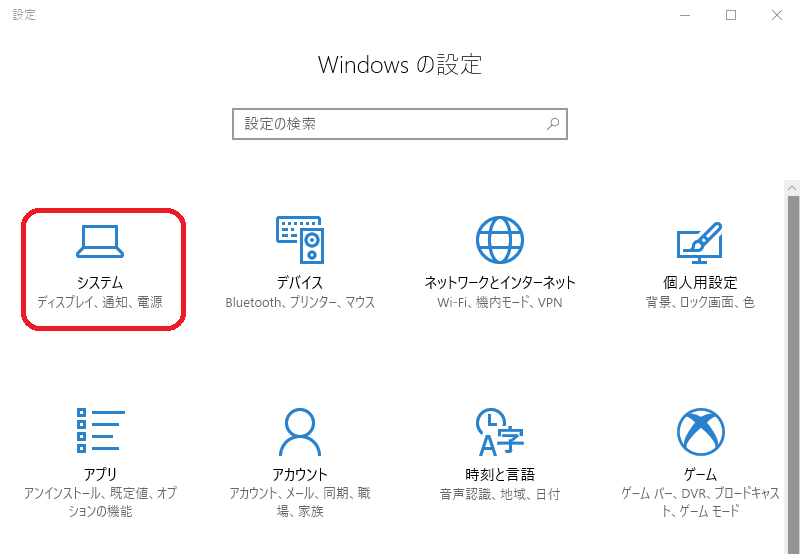
③夜間モード設定を左クリックしていただき、さらに、「今すぐ有効にする」を左クリックしてください。
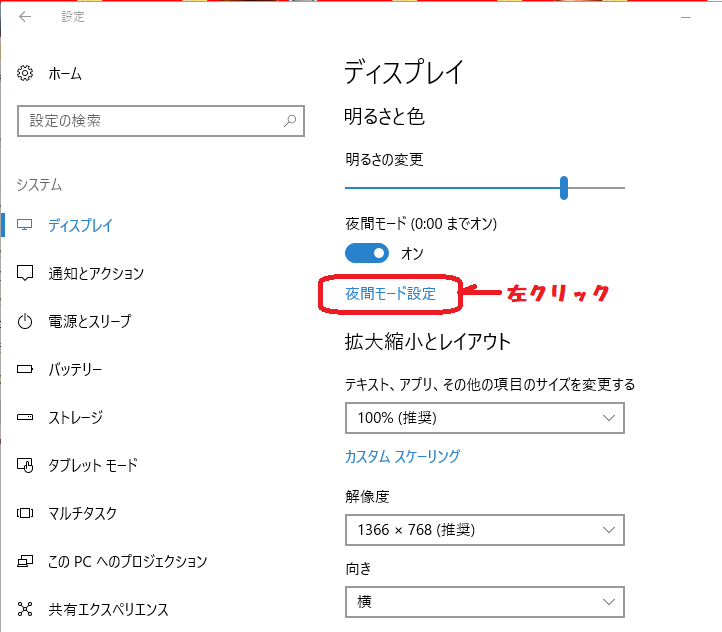
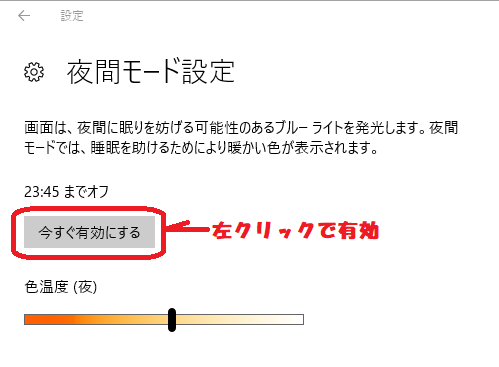
画面の色が、みるみる変わってきます。
ちょっとオレンジ色がかった色になれば、完了です。
少々、見た目は微妙な感じがしますが、すぐに慣れて、確実に見た感じは光が柔らかく感じて楽になります。
試しに、しばらくこの状態で使用していただいて、あとで、OFFにすると、
明らかに目を光で刺されるような感覚がしますので、お試しください。
スマホでも疲れ目を対策しよう。iphoneではどうすればいい?
パソコンで設定ができたら、続いてスマホでも設定しておきましょう。
iPhoneにもこのブルーライト除去モード(ナイトシフトモード)が実装されています。
1.「設定」アイコンをタップ
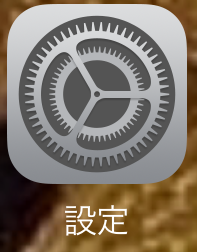
2.「画面表示と明るさ」をタップ
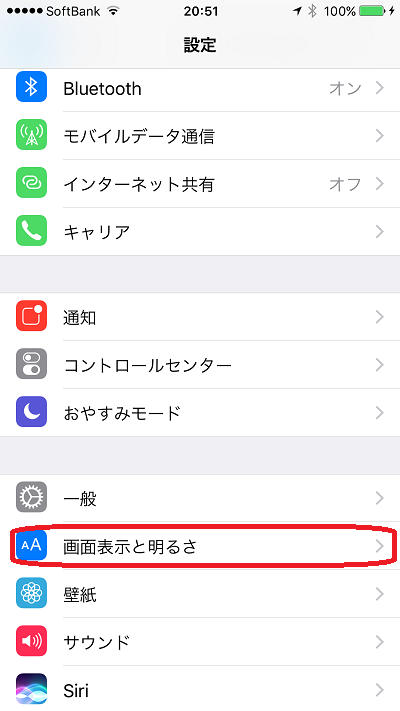
3.「Night Shift」をタップ
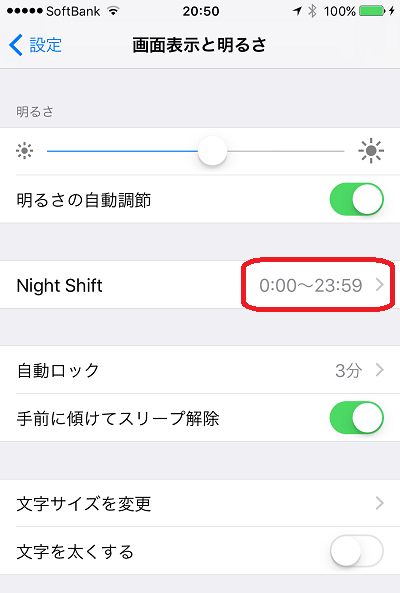
4.「手動で明日まで有効にするをタップ」
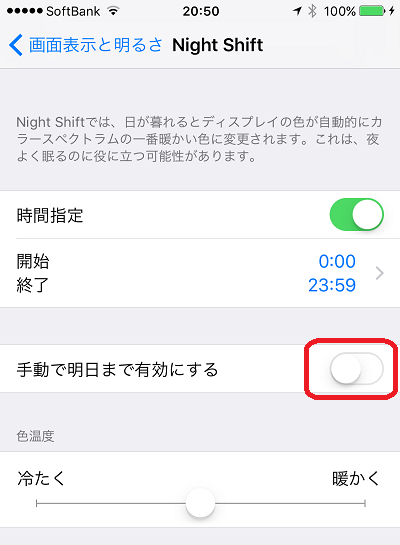
以上で終了です。
設定すると、パソコンと同じ様にオレンジ色がかった色になります。
これで、スマホの方もブルーライト対策万全です。
まとめ
いかがでしたでしょうか。眼鏡も書ける必要なく、アプリもインストールする必要なく、簡単にできてしまったと思います。
筆者も仕事の関係上、パソコン画面を見ていることが多いのですが、目がホント楽になったような気がします。
なので、本当におススメです。
目は一生使うものなので、是非大事に使ってください。
最後までお読みいただき、ありがとうございました。





 こんにちは。とむと申します。
こんにちは。とむと申します。